Insira aqui uma breve descrição de seu procedimento (opcional).
Anotações - Identificadores de recurso
Criação de um identificador de recurso
Os identificadores de recursos podem ser criados em recursos fixos e em modelos e conjuntos importados, em um layout do Inventor Factory. Para criar um identificador de recurso, realize as etapas a seguir.
 Na faixa de opções, clique na Guia Factory
Na faixa de opções, clique na Guia Factory  painel Anotações
painel Anotações  Identificador de recurso. A minibarra de ferramentas do identificador de recurso é exibida.
Identificador de recurso. A minibarra de ferramentas do identificador de recurso é exibida. 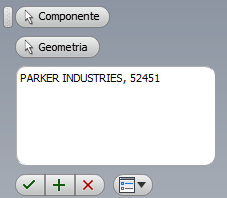
Mova a minibarra de ferramentas para um local mais conveniente se ela estiver sobre o objeto que deseja identificar.
- Clique no botão Componente, se ainda não estiver ativo, e selecione o recurso ou componente que deseja identificar.
- O botão Geometria é ativado. Selecione a localização do objeto na qual você deseja inserir o identificador de recurso. Seleções válidas incluem uma face, uma aresta, um vértice ou um ponto de trabalho.
- Em seguida, insira as informações do identificador de recurso no campo de entrada de texto. São permitidas múltiplas linhas de caracteres alfanuméricos.
- Se você deseja colocar outro identificador de recurso em um objeto diferente, clique no botão Aplicar
 , na minibarra de ferramentas.
, na minibarra de ferramentas. - Clique no botão Cancelar
 se deseja cancelar o procedimento. Nenhum identificador de recurso é criado.
se deseja cancelar o procedimento. Nenhum identificador de recurso é criado. - Clique no botão OK
 para criar o identificador de recurso e concluir o comando.
para criar o identificador de recurso e concluir o comando. - O identificador de recurso é exibido no objeto selecionado com este ícone
 . Se você passar o mouse sobre o ícone do identificador de recurso, as informações do identificador de recurso serão exibidas em uma dica de ferramenta flutuante.
. Se você passar o mouse sobre o ícone do identificador de recurso, as informações do identificador de recurso serão exibidas em uma dica de ferramenta flutuante.
Após criar um ou mais identificadores de recursos no layout atual, um nó de Identificadores de recursos é adicionado ao navegador e é indicado com este ícone  .
.
Edição de um identificador de recurso existente
Para editar um identificador de recurso existente, realize as etapas a seguir.
- Clique duas vezes sobre o identificador de recurso que deseja editar. A minibarra de ferramentas do identificador de recurso é exibida.
- Clique no botão Geometria se deseja mover o identificador de recurso para uma localização diferente no recurso ou componente. Seleções válidas incluem faces, arestas, vértices ou pontos de trabalho.
- Edite as informações do identificador de recurso existente no campo de entrada de texto, conforme necessário.
- Clique na marca de verificação OK verde para concluir a operação de edição.
Exclusão de identificadores de recursos
Para excluir um único identificador de recurso, faça o seguinte:
- Localize o identificador de recurso que deseja excluir na janela de desenho.
- Clique com o botão direito sobre o ícone
 do identificador de recurso. A cor do ícone muda para azul.
do identificador de recurso. A cor do ícone muda para azul. - Selecione Excluir no pop-up do menu contexto.
Faça o seguinte para excluir todos os identificadores de recursos do layout atual:
- Clique com o botão direito no nó
 do identificador de recurso no navegador.
do identificador de recurso no navegador. - Selecione Excluir no pop-up do menu contexto.
- É exibida uma caixa de diálogo que avisa que todos os identificadores de recurso serão removidos e pergunta se você deseja ou não continuar com a operação. Clique no botão OK ou Cancelar, conforme o desejado.
Controle da visibilidade dos identificadores de recurso
Para desativar a exibição de todos os identificadores de recurso no layout atual, realize as seguintes etapas:
 Na faixa de opções, clique na guia Factory
Na faixa de opções, clique na guia Factory  painel Anotações
painel Anotações  Visibilidade.
Visibilidade. - O menu suspenso Visibilidade é exibido com a caixa de seleção Identificador de recurso ativada. Desmarque a caixa de seleção para desativar a visibilidade do identificador de recurso. Observe que a visibilidade do Descritores também pode ser ativado e desativado utilizando esse método.
- Para restaurar a visibilidade, repita o comando e ative a caixa de seleção.
Como pesquisar identificadores de recurso
A função Pesquisar ajuda você a localizar todos os recursos ou componentes inseridos com um identificador de recurso ou um descritor específico, ou ambos. Somente uma parte da anotação deve ser inserida para fins de pesquisa, e é possível usar caracteres em maiúsculas e minúsculas.
Para realizar uma pesquisa, faça o seguinte:
- Primeiro, obtenha a anotação associada a um identificador de recurso passando o mouse sobre o ícone
 do identificador de recurso do objeto.
do identificador de recurso do objeto. - A anotação do identificador de recurso é exibida em uma dica de ferramenta flutuante.
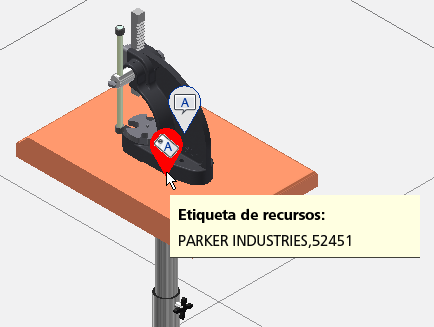
 Na faixa de opções, clique na guia Factory
Na faixa de opções, clique na guia Factory  painel Anotações
painel Anotações  Pesquisar. A caixa de diálogo Pesquisa de anotações do Factory é exibida.
Pesquisar. A caixa de diálogo Pesquisa de anotações do Factory é exibida. - Clique na seta suspensa à direita de Todas as anotações, na parte superior da caixa de diálogo, e selecione apenas Identificadores de recurso.
- À direita da seta suspensa, insira o texto, completo ou em parte, exibido no pop-up flutuante com informações de ferramentas e pressione Enter
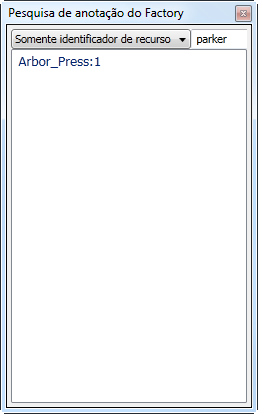
. - O nome do recurso ou componente associado ao identificador de recurso é exibido com o mesmo nome exibido no navegador.